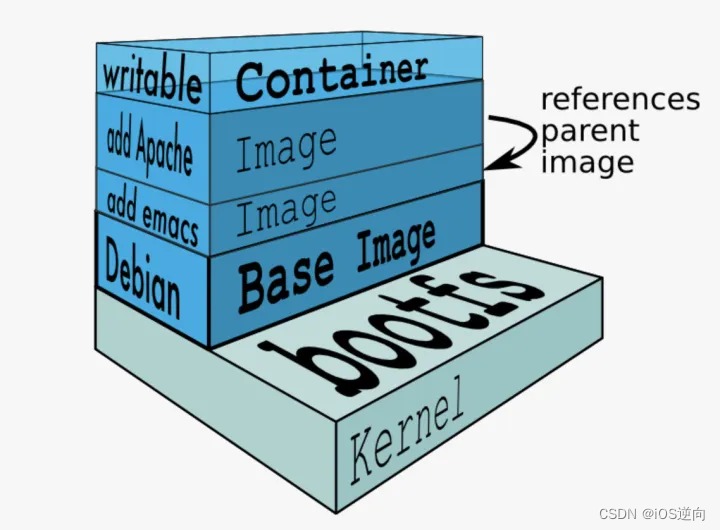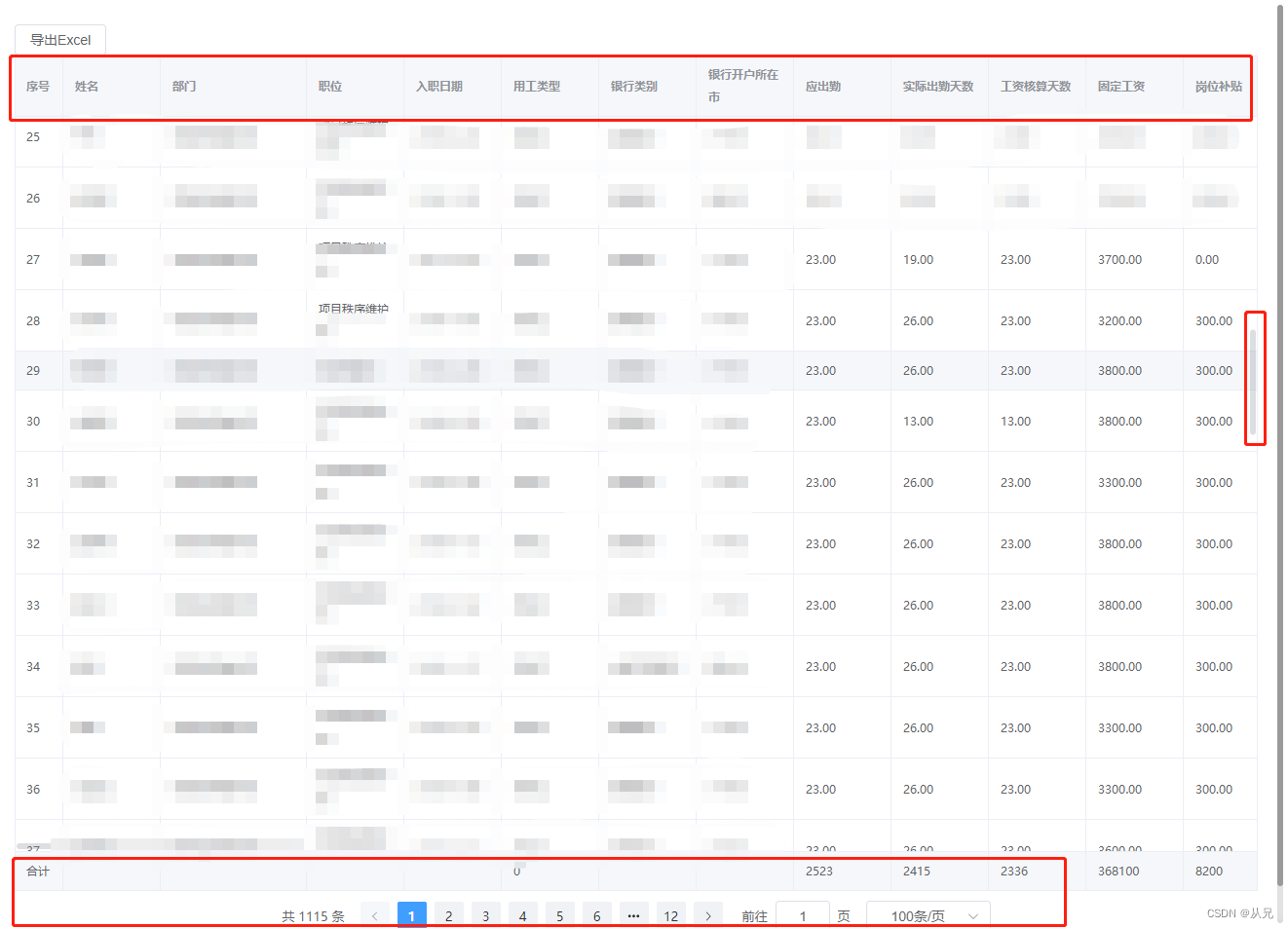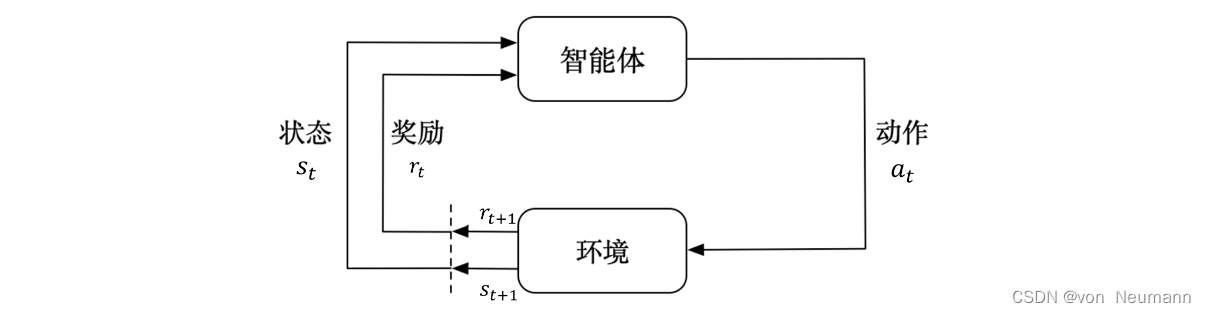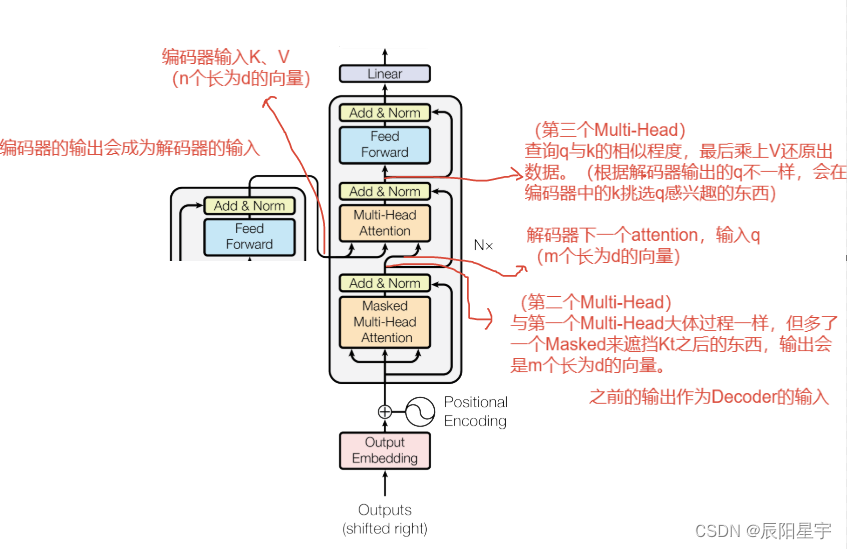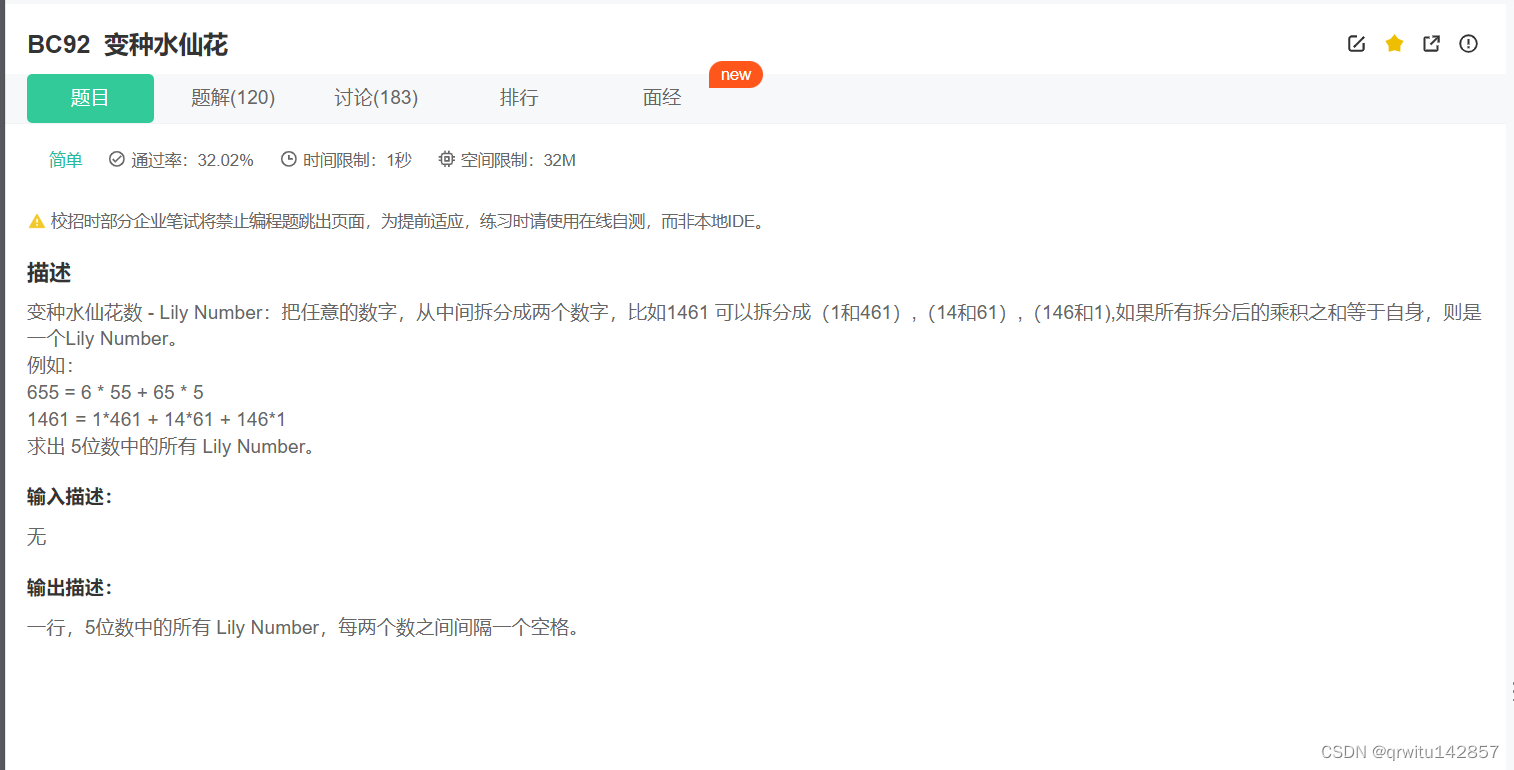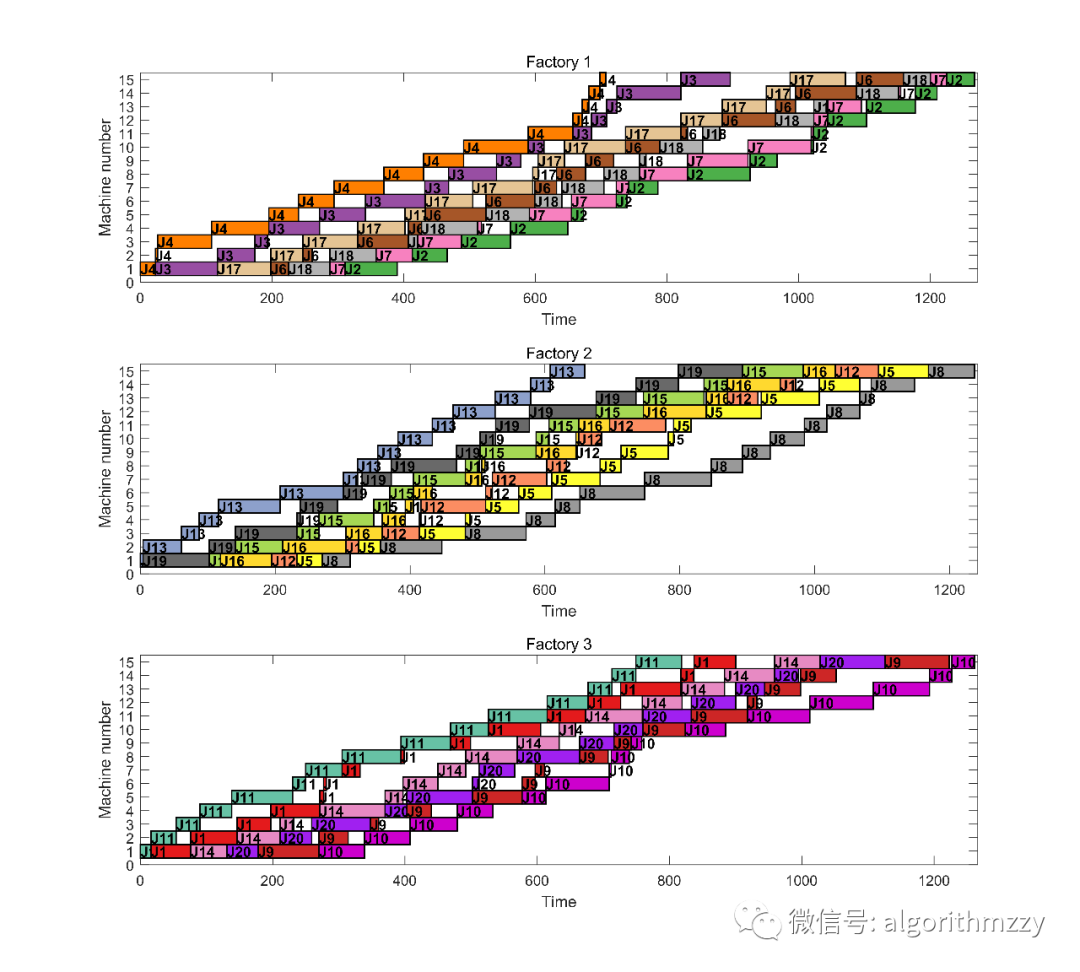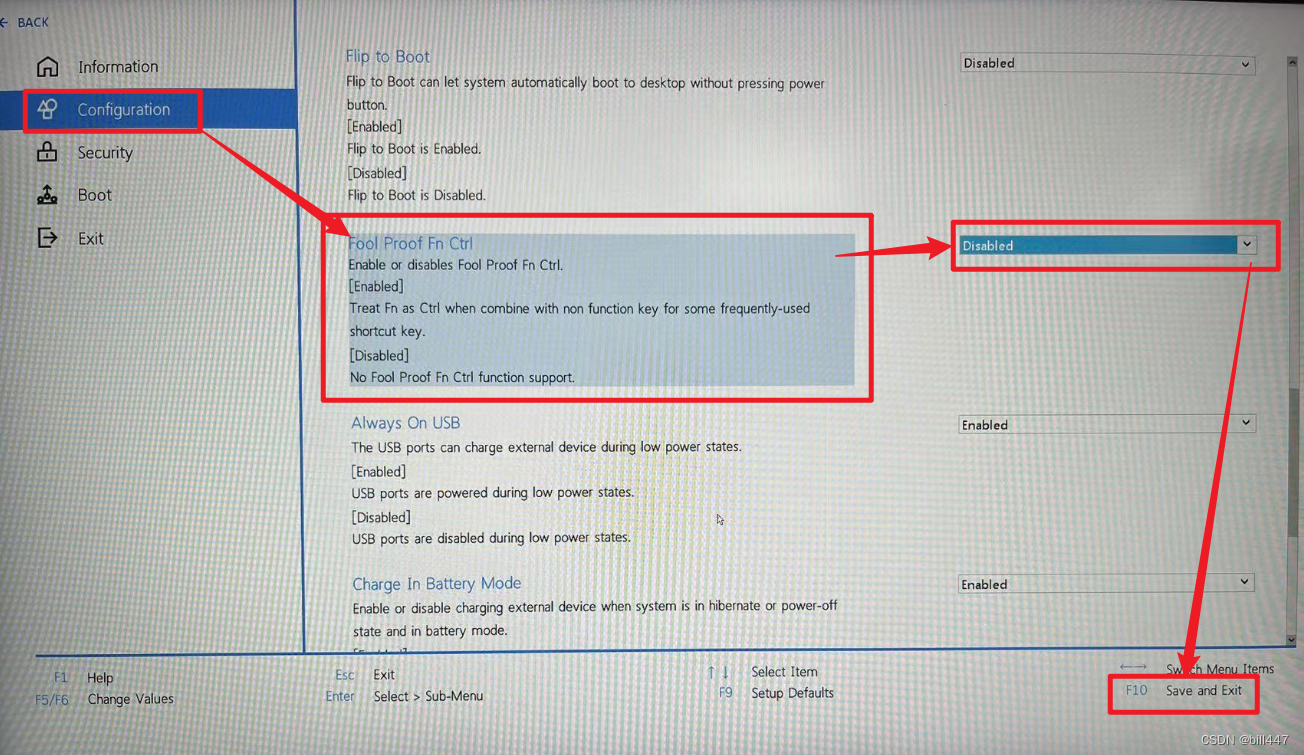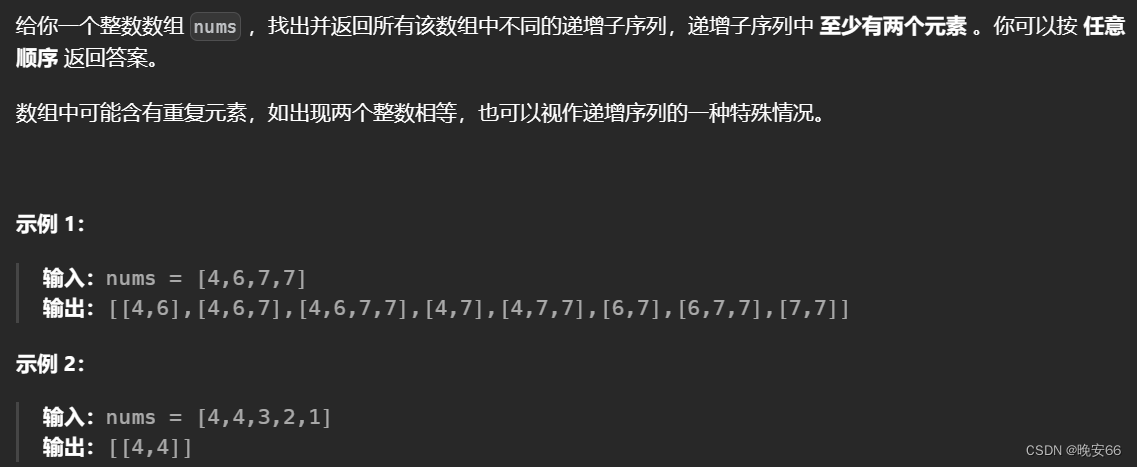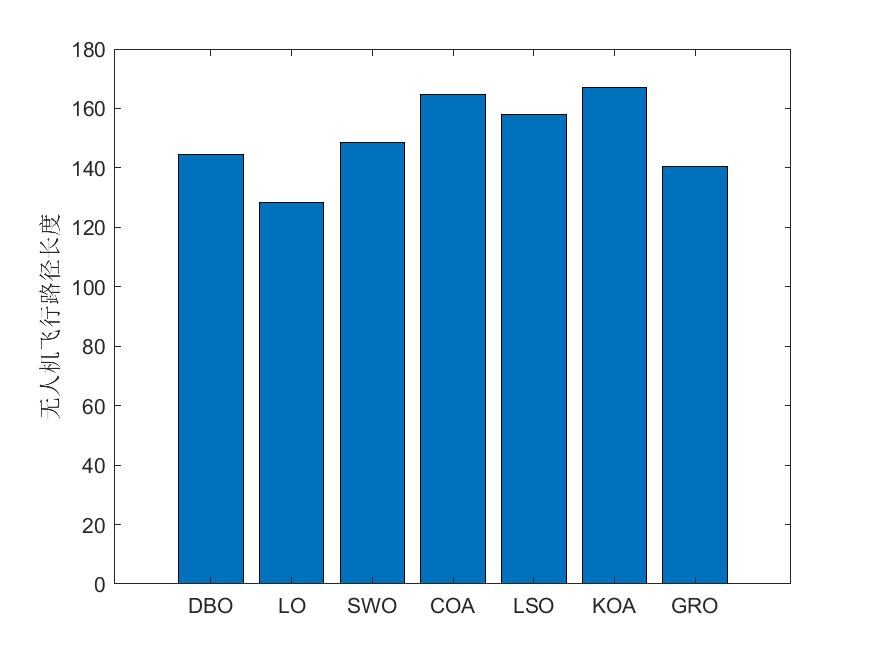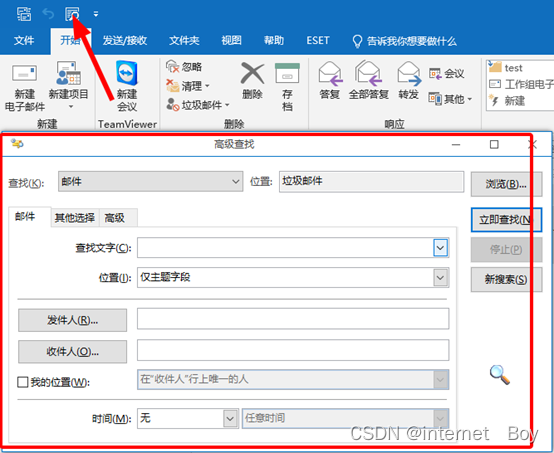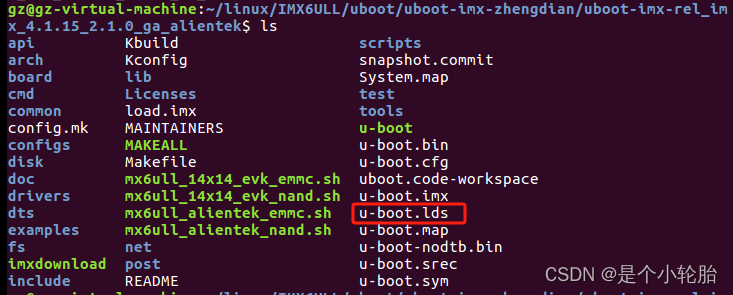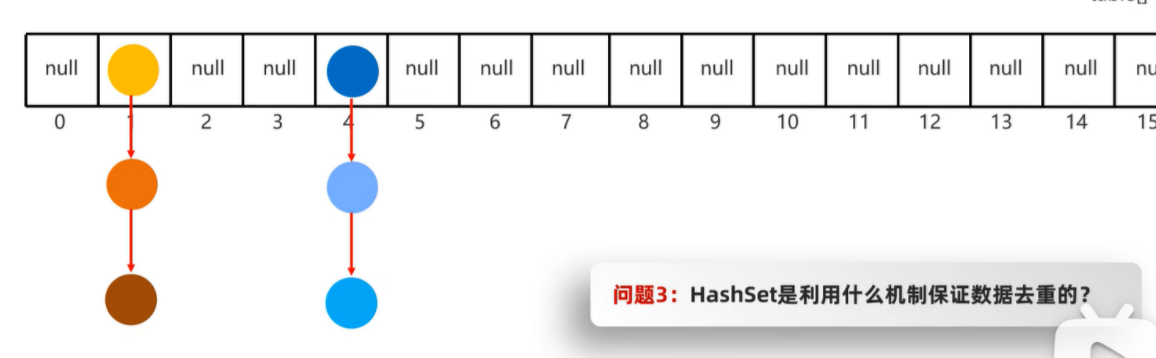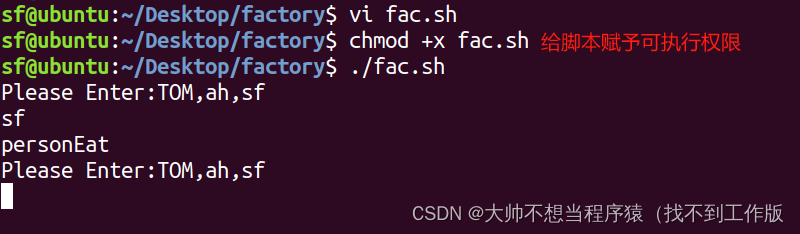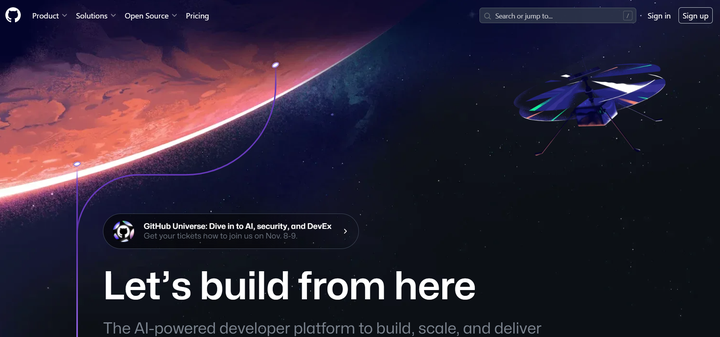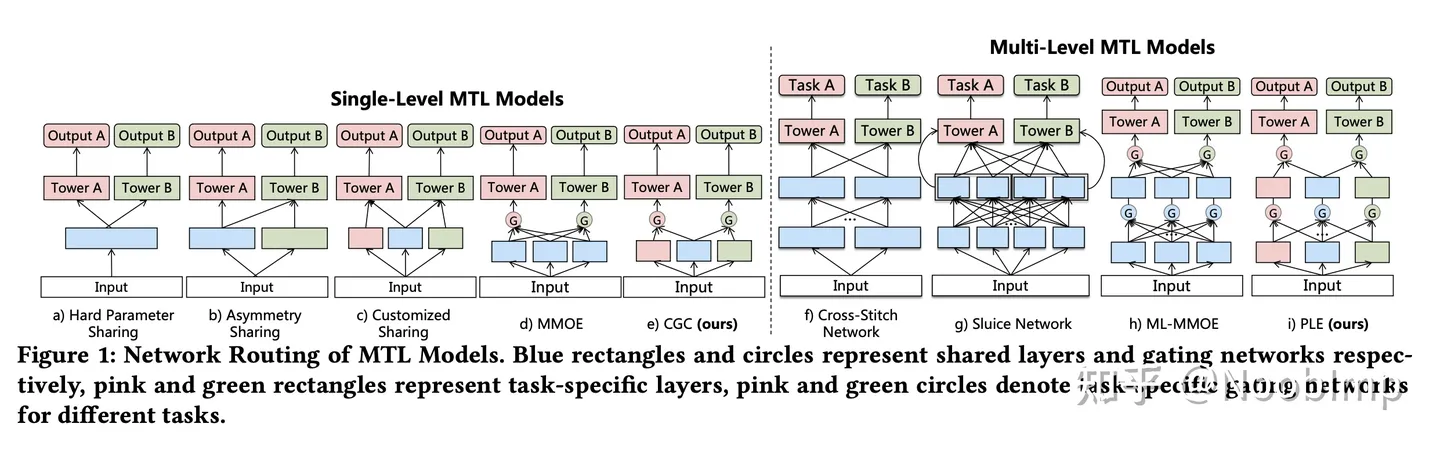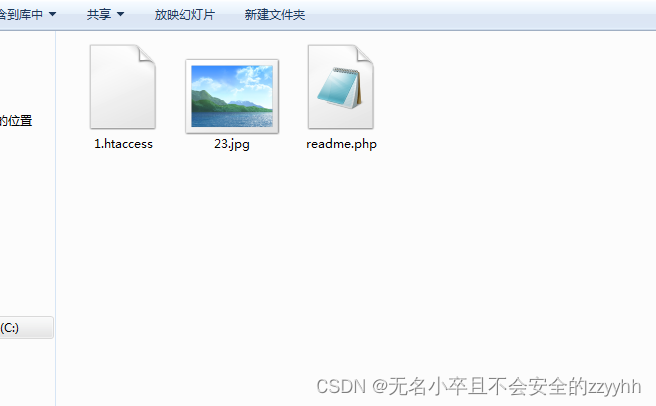一、Swing概述
Swing 是 Java 平台的用户界面(UI)工具包,它是一种现代化的、跨平台的 UI 工具包,可以使用各种操作系统上的 Java 虚拟机(JVM)来实现,包括 Windows、Linux 和 MacOS 等。Swing 提供了一套完整的 UI 组件,例如按钮、文本框、标签、表格等可以帮助开发人员快速构建 GUI 应用程序。Swing 采用了 MVC(模型-视图-控制器)的设计模式,使得开发人员可以轻松地将数据模型与用户界面相分离,开发出更加模块化、易于维护、可扩展的应用程序。Swing 还提供了自定义组件的开发能力,使得开发人员可以通过继承 Swing 的基类来创建自己的 GUI 组件。

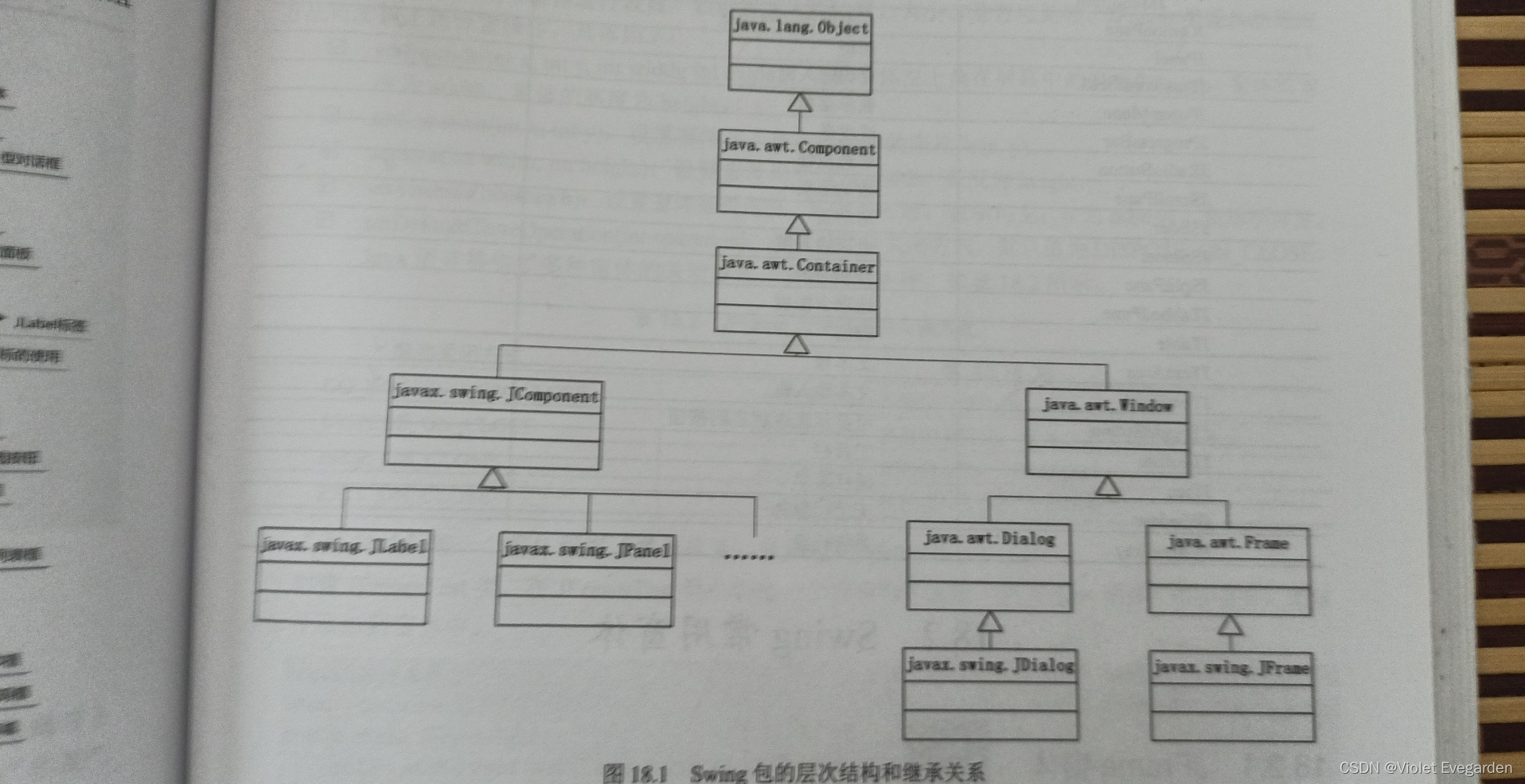
常用的Swing组件:

二、Swing常用窗体
1、JFrame窗体

例题:第一个窗体程序

2、JDialog对话框

例题:在窗体中弹出对话框

3、JOptionPane小型对话框

1,自定义对话框
首先介绍一个自定义的对话框,这个对话框可以说是一块白板,开发者可以自行定义对话框中显示的元素。创建自定义对话框的方法如下:
public static int showOptionDialog(Component parentComponent,
Object message,
String title,
int optionType,
int messageType,
lcon icon,
Object[] options,
Object initalValue)参数说明如下:

例题:弹出会话框,问用户准备好了吗

2,确认框
确认框已经封装好了一套外观样式,弹出后要求用户做出选择操作,用户选择具体选项后,确认框可以返回用户的选择结果,结果以int方式返回。创建确认对话框的方法有以下几种重载形式:
调出带有选项yes,no和cancel的对话框:标题为Select an Option
static int showConfirmDialog(Componenet parentComponent,Object message)调出一个由optionType参数确定其中选项数的对话框。
static int showConfirmDialog(Component parentComponet,Object message,String title,int optionType)调出一个由optionType参数确定其中选项数的对话框,messageType参赛确定要显示的图标。
static int showConfirmDialog(Component parentComponent,
Object message,
String title,
int optionType,
int messageType)调出一个带有指定图标的对话框,其中的选项数由optionType参数确定。
static int showConfirmDialog(Component parentComponent,
Object message,
String title,
int optionType,
int messageType,
lcon icon)例题:弹出会话框,询问用户是否离开

此时确认框弹出效果,如上所示。如果用户单击“是”按钮,变量answer获得的值为0;如果用户点击“否”按钮,变量answer获得的值为1;如果用户单击“取消”按钮,变量answer获得的值为2。
3,输入框

例题:弹出会话框,让用户输入自己的姓名
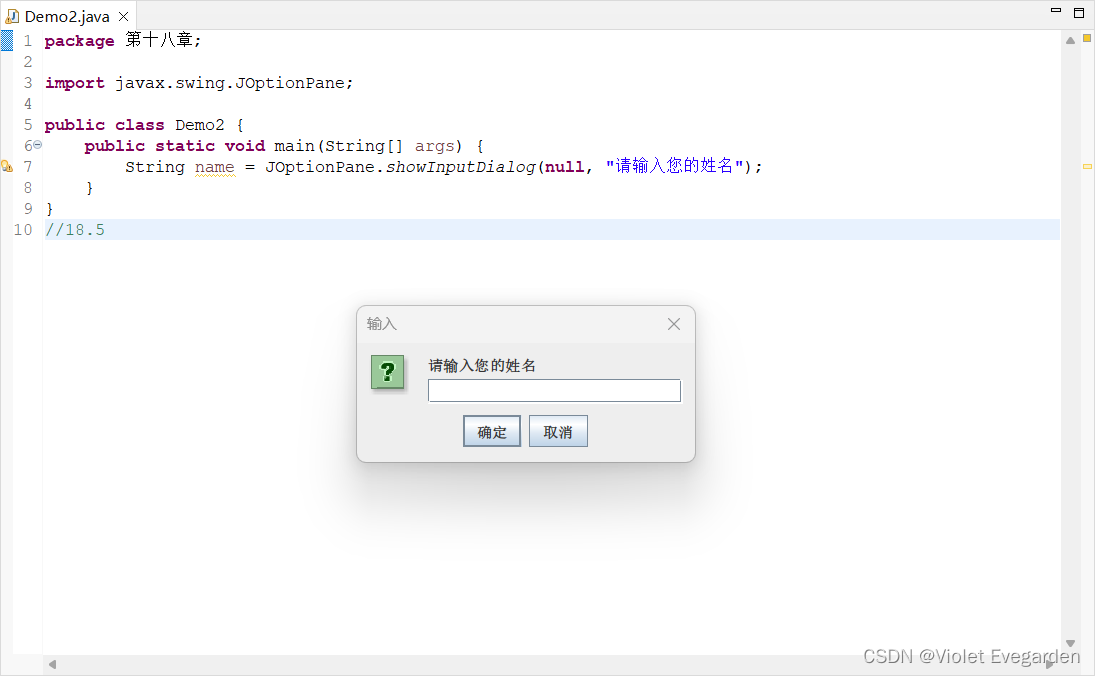
此时输入框弹出效果如上所示,用户输入姓名后,单击“确定”按钮,变量name获得的值就是输入框中的文本值。如果用户单击“取消”按钮,变量name获得的值为null。
4,通知框
通知框是最简单的一个对话框,仅弹出提示,不会返回任何值。创建通知框方法有以下几种重载形式:
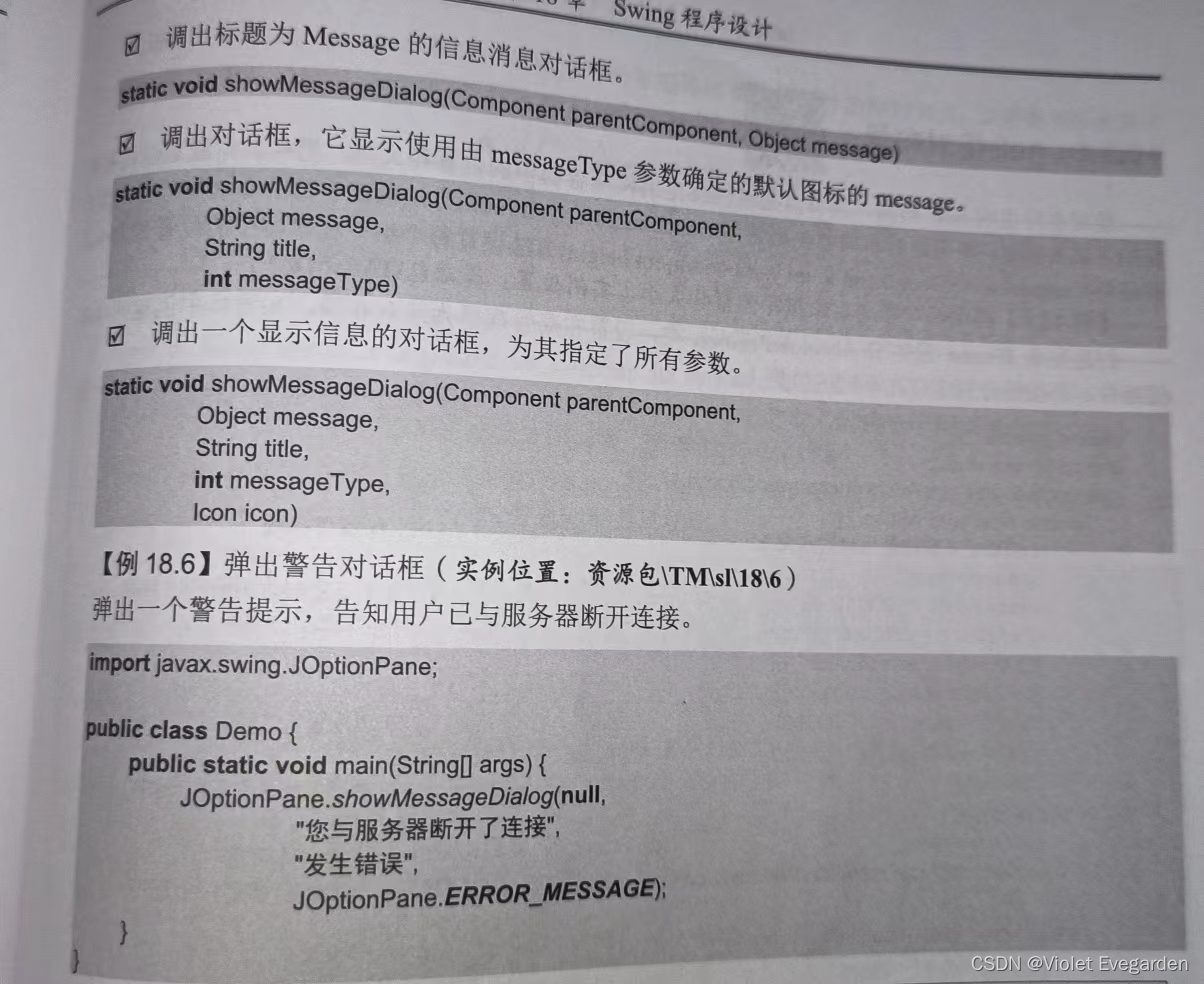
例题:弹出警告对话框

三、常用布局管理器
开发Swing程序时,在容器中使用布局管理器能够设置窗体的布局,进而控制 Swing 组件的位置和大小。Swing常用的布局管理器为绝对布局管理器、流布局管理器、边界布局管理器和网格布局管理器。
1、null绝对布局
绝对布局也叫 null 布局,其特点是硬性指定组件在容器中的位置和大小,组件的位置通过绝对坐标的方式来指定。使用绝对布局首先要使用 Container.setLayout(null)方法取消容器的布局管理器,然后再使用Component.setBounds(int x,int y int width,int height)方法设置每个组件在容器中的位置和大小。
例题:使用绝对布局定位按钮位置和大小

2、FlowLayouut流布局管理器

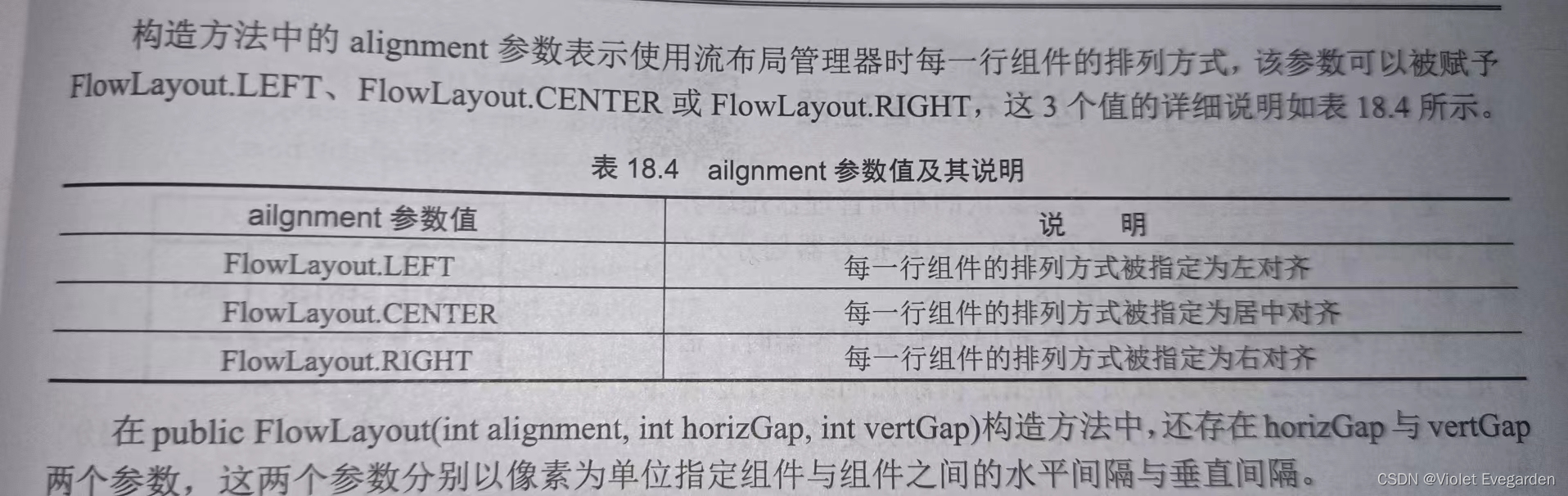
例题:使用流布局排列按钮

3、BorderLayout边界布局管理器
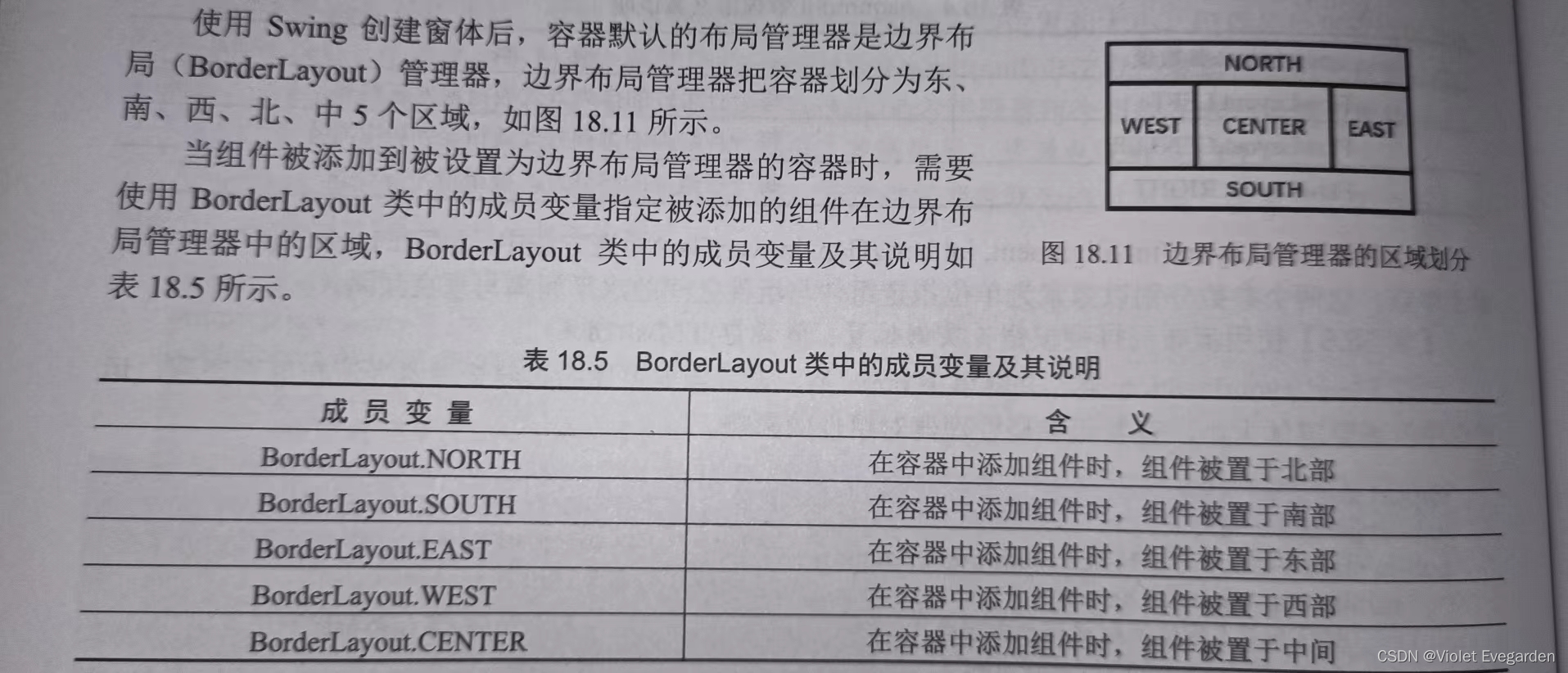

例题:使用边界布局排列按钮

4、GridLayout网络布局管理器

例题:使用网格布局排列按钮
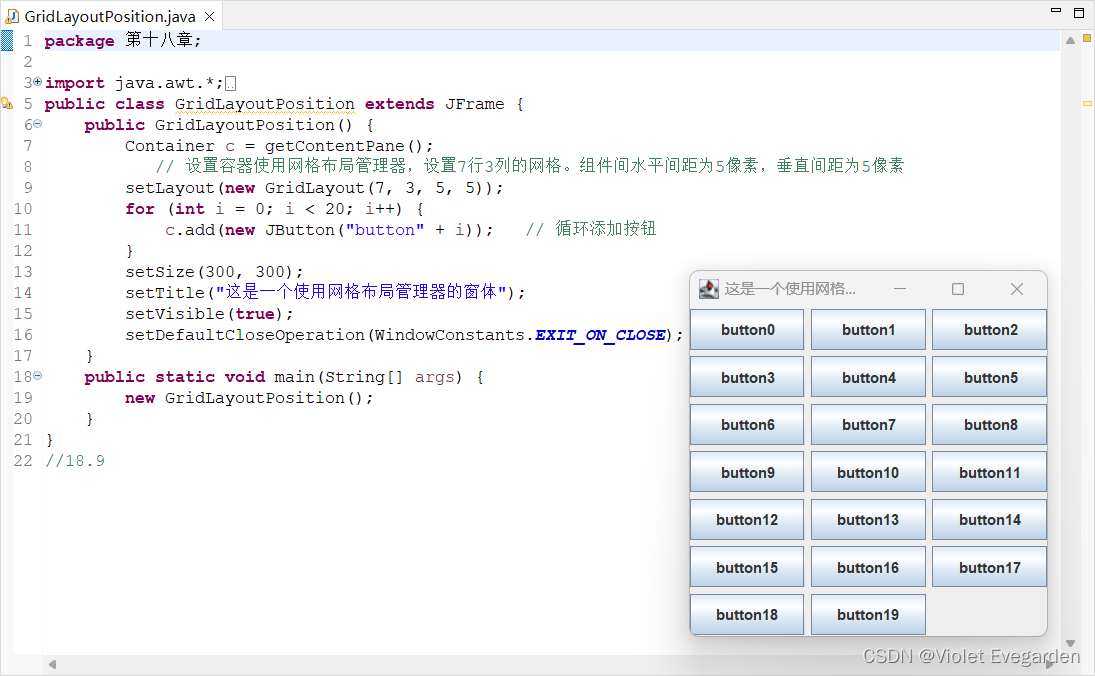
四、常用面板
在Swing程序设计中,面板是一个容器,被用于容纳其他组件,但面板必须被添加到其他到其他容器中。
1、JPanel面板
JPanel面板继承java.awt.Container类。JPanel面板必须在窗体容器中使用,无法脱离窗体显示。
例题:在一个窗体中显示4种布局风格的面板

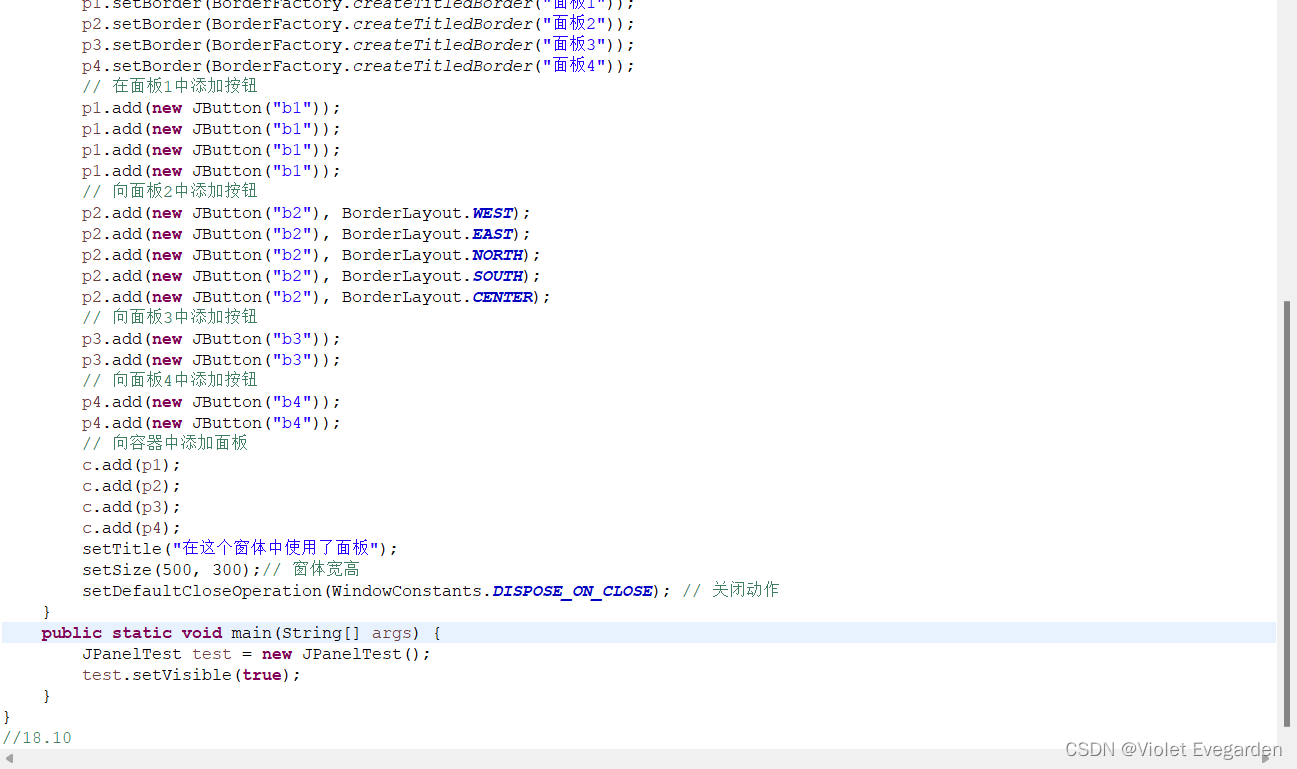

2、JScrollPane滚动面板
JScrolIPane 面板是带滚动条的面板,被用于在较小的窗体中显示较大篇幅的内容。需要注意的是,JScrollPane 滚动面板不能使用布局管理器,且只能容纳一个组件。如果需要向 JScrollPane 面板中添加多个组件,那么需要先将多个组件添加到 JPanel 面板,再将JPanel面板添加到JScrollPane 滚动面板。
例题:为窗体添加上下滚动条

五、文字标签组件与图标
在Swing 程序设计中,标签(Label)被用于显示文本、图标等内容。在 Swing 应用程序的用户界面中,用户能够通过标签上的文本、图标等内容获得相应的提示信息。本节将对 Swing标签的用法如何剑建标客和如何在标签上显示文本及图标等内容予以讲解。
1、JLabel标签

例题:在窗体中显示文字标签

2、图标的使用

例题:在窗体中演示图标


六、按钮组件
在Swing程序设计中,按钮是较为常见的组件,被用于触发特定的动作。Swing提供了多种按钮组件:按钮、单选按钮、复选框等。
1、JButton按钮

例题:演示不同效果的按钮

2、JRadioButton单选按钮
Swing单选按钮由JRadioButton对象表示。在Swing程序设计中,需要把多个单选按钮添加到按钮组,当用户选中某个单选按钮时,按钮组中的其他单选按钮将不能被同时选中。


例题:性别选择
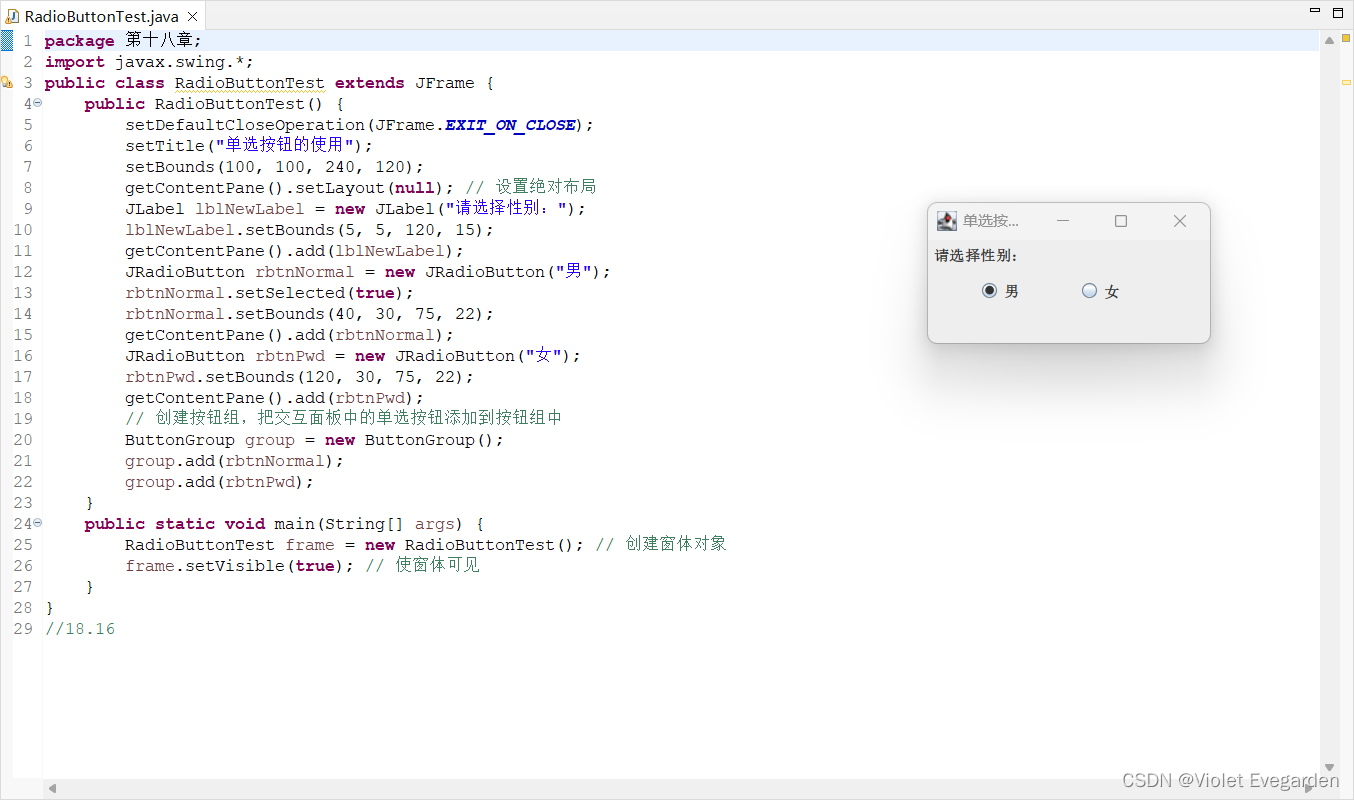
3、JCheckBox复选框
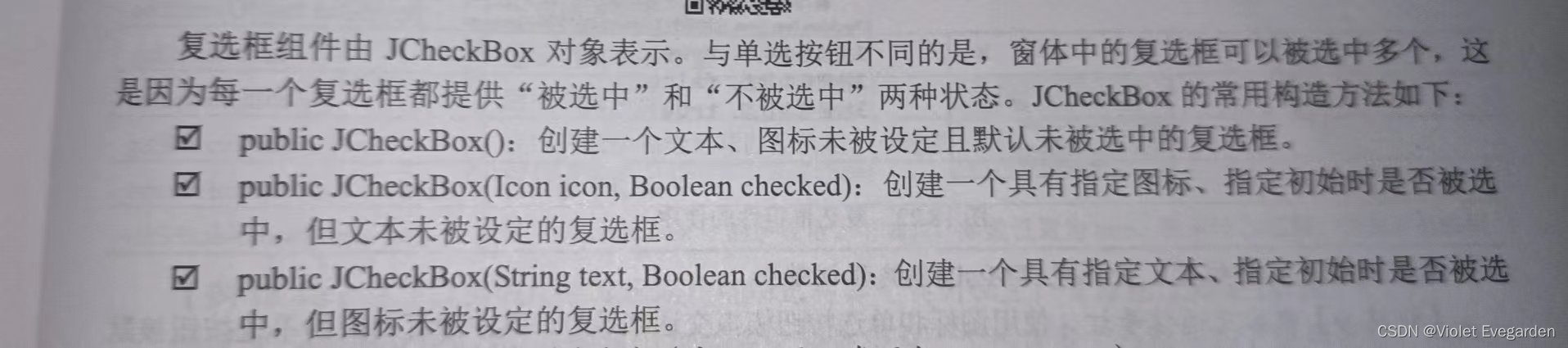
例题:打印用户的所选内容

七、列表组件
Swing 中提供两种列表组件,分别为下拉列表框 (JComboBox)与列表框 (List)。下拉列表与列表框都是带有一系列列表项的组件,用户可以从中选择需要的列表项。列表框较下拉列表框更直观它将所有的列表项罗列在列表框中。但是,下拉列表框较列表框更为便捷、美观,它将所有的列表项隐藏起来,当用户选用其中的列表项时才会显现出来。本节将详细讲解列表框与下拉列表框的使用。
1、JComboBox下拉列表框


例题:在下拉列表框中显示用户的所选内容

2、JList列表框

例题:在列表框中显示用户的所选内容

八、文本组件
文本组件在开发Swing程序过程中经常被用到,尤其是文本框件和密码框组件。使用文本组件可以很轻松地操作单行文字、多行文字、口令字段等文本内容。
1、JTextField文本框
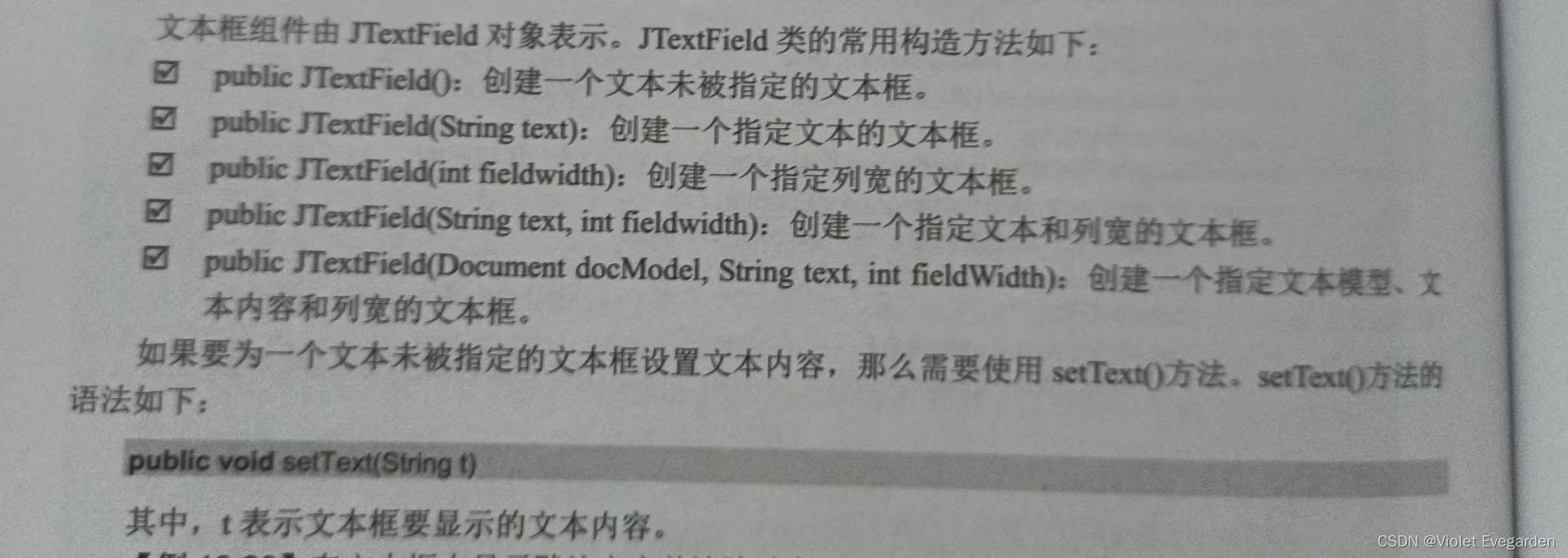
例题:在文本框中显示默认文字并清除

2、JPasswordField密码框

3、JTextArea文本域


例题:在文本域中显示默认文字

九、表格组件
Swing表格由JTable对象表示,其作用是把数据以表格的形式显示给用户。
1、创建表格

例题:创建带滚动条的表格

2、DefaultTableModel表格数据模型

例题:表格自动排序

3、维护表格模型

例题:对表格内容进行增删改查


十、事件监听器
前文中一直在讲解组件,这些组件本身并不带有任何功能。例如,在窗体中定义一个按钮,当用户单击该按钮时,虽然按钮可以凹凸显示,但在窗体中并没有实现任何功能。这时需要为按钮添加特定事件监听器,该监听器负责处理用户单击按钮后实现的功能。
1、ActionEvent动作事件

例题:单击按钮后,修改按钮文本

在本实例中,为按钮设置了动作监听器。由于获取事件监听时需要获取实现ActionListener接口的对象,所以定义了一个内部类 jbAction 实现 ActionListener 接口,同时在该内部类中实现了actionPerformed0方法,也就是在actionPerformed0方法中定义当用户单击该按钮后实现怎样的功能。
2、KeyEvent键盘事件

说明:在KeyEvent类中,以“VK_”开头的静态常量代表各个按键的keyCode,可以通过这些静态常量判断事件中的按键,获得按键的标签。
例题:虚拟键盘
package 第十八章;
import java.awt.BorderLayout;
import java.awt.EventQueue;
import javax.swing.JFrame;
import javax.swing.JPanel;
import javax.swing.border.EmptyBorder;
import java.awt.Color;
import java.awt.Component;
import javax.swing.JButton;
import java.awt.Font;
import javax.swing.SwingConstants;
import javax.swing.border.TitledBorder;
import java.awt.event.KeyAdapter;
import java.awt.event.KeyEvent;
import java.util.ArrayList;
import javax.swing.JTextField;
/**
* 虚拟键盘(键盘的按下与释放)
*/
public class KeyBoard extends JFrame { // 创建“键盘”类继承JFrame
// 声明窗体中的成员组件
private JPanel contentPane;
private JTextField textField;
private JButton btnQ;
private JButton btnW;
private JButton btnE;
private JButton btnR;
private JButton btnT;
private JButton btnY;
private JButton btnU;
private JButton btnI;
private JButton btnO;
private JButton btnP;
private JButton btnA;
private JButton btnS;
private JButton btnD;
private JButton btnF;
private JButton btnG;
private JButton btnH;
private JButton btnJ;
private JButton btnK;
private JButton btnL;
private JButton btnZ;
private JButton btnX;
private JButton btnC;
private JButton btnV;
private JButton btnB;
private JButton btnN;
private JButton btnM;
Color green = Color.GREEN;// 定义Color对象,用来表示按下键的颜色
Color white = Color.WHITE;// 定义Color对象,用来表示释放键的颜色
ArrayList<JButton> btns = new ArrayList<JButton>();// 定义一个集合,用来存储所有的按键ID
// 自定义一个方法,用来将容器中的所有JButton组件添加到集合中
private void addButtons() {
for (Component cmp : contentPane.getComponents()) {// 遍历面板中的所有组件
if (cmp instanceof JButton) {// 判断组件的类型是否为JButton类型
btns.add((JButton) cmp);// 将JButton组件添加到集合中
}
}
}
/**
* 主方法
*/
public static void main(String[] args) {
EventQueue.invokeLater(new Runnable() { // 使得Runnable中的的run()方法在the system EventQueue的指派线程中被调用
public void run() {
try {
KeyBoard frame = new KeyBoard(); // 创建KeyBoard对象
frame.setVisible(true); // 使frame可视
frame.addButtons();// 初始化存储所有按键的集合
} catch (Exception e) {
e.printStackTrace();
}
}
});
}
/**
* 创建JFrame窗体
*/
public KeyBoard() { // KeyBoard的构造方法
setTitle("\u865A\u62DF\u952E\u76D8\uFF08\u6A21\u62DF\u952E\u76D8\u7684\u6309\u4E0B\u4E0E\u91CA\u653E\uFF09"); // 设置窗体题目
setResizable(false); // 不可改变窗体宽高
setDefaultCloseOperation(JFrame.EXIT_ON_CLOSE); // 设置窗体关闭的方式
setBounds(100, 100, 560, 280); // 设置窗体的位置和宽高
/**
* 创建JPanel面板contentPane置于JFrame窗体中,并设置面板的背景色、边距和布局
*/
contentPane = new JPanel();
contentPane.setBackground(Color.WHITE);
contentPane.setBorder(new EmptyBorder(5, 5, 5, 5));
setContentPane(contentPane);
contentPane.setLayout(null);
/**
* 创建按钮button置于面板contentPane中,设置按钮的背景色、位置、宽高以及按钮中的字体位置、内容、样式
*/
btnQ = new JButton("Q");
btnQ.setBackground(white);
btnQ.setVerticalAlignment(SwingConstants.TOP);
btnQ.setHorizontalAlignment(SwingConstants.LEADING);
btnQ.setFont(new Font("Times New Roman", Font.PLAIN, 14));
btnQ.setBounds(0, 60, 47, 45);
contentPane.add(btnQ);
/**
* 创建按钮button_2置于面板contentPane中,设置按钮的背景色、位置、宽高以及按钮中的字体位置、内容、样式
*/
btnW = new JButton("W");
btnW.setBackground(white);
btnW.setVerticalAlignment(SwingConstants.TOP);
btnW.setHorizontalAlignment(SwingConstants.LEADING);
btnW.setFont(new Font("Times New Roman", Font.PLAIN, 14));
btnW.setBounds(55, 60, 49, 45);
contentPane.add(btnW);
/**
* 创建按钮button_3置于面板contentPane中,设置按钮的背景色、位置、宽高以及按钮中的字体位置、内容、样式
*/
btnE = new JButton("E");
btnE.setBackground(white);
btnE.setVerticalAlignment(SwingConstants.TOP);
btnE.setHorizontalAlignment(SwingConstants.LEADING);
btnE.setFont(new Font("Times New Roman", Font.PLAIN, 14));
btnE.setBounds(110, 60, 45, 45);
contentPane.add(btnE);
/**
* 创建按钮button_4置于面板contentPane中,设置按钮的背景色、位置、宽高以及按钮中的字体位置、内容、样式
*/
btnR = new JButton("R");
btnR.setBackground(white);
btnR.setVerticalAlignment(SwingConstants.TOP);
btnR.setHorizontalAlignment(SwingConstants.LEADING);
btnR.setFont(new Font("Times New Roman", Font.PLAIN, 14));
btnR.setBounds(165, 60, 45, 45);
contentPane.add(btnR);
/**
* 创建按钮button_5置于面板contentPane中,设置按钮的背景色、位置、宽高以及按钮中的字体位置、内容、样式
*/
btnF = new JButton("F");
btnF.setBackground(white);
btnF.setVerticalAlignment(SwingConstants.TOP);
btnF.setHorizontalAlignment(SwingConstants.LEADING);
btnF.setFont(new Font("Times New Roman", Font.PLAIN, 14));
btnF.setBounds(195, 125, 45, 45);
contentPane.add(btnF);
/**
* 创建按钮button_6置于面板contentPane中,设置按钮的背景色、位置、宽高以及按钮中的字体位置、内容、样式
*/
btnD = new JButton("D");
btnD.setBackground(white);
btnD.setVerticalAlignment(SwingConstants.TOP);
btnD.setHorizontalAlignment(SwingConstants.LEADING);
btnD.setFont(new Font("Times New Roman", Font.PLAIN, 14));
btnD.setBounds(137, 125, 45, 45);
contentPane.add(btnD);
btnT = new JButton("T");
btnT.setVerticalAlignment(SwingConstants.TOP);
btnT.setHorizontalAlignment(SwingConstants.LEADING);
btnT.setFont(new Font("Times New Roman", Font.PLAIN, 14));
btnT.setBackground(white);
btnT.setBounds(220, 60, 45, 45);
contentPane.add(btnT);
btnY = new JButton("Y");
btnY.setVerticalAlignment(SwingConstants.TOP);
btnY.setHorizontalAlignment(SwingConstants.LEADING);
btnY.setFont(new Font("Times New Roman", Font.PLAIN, 14));
btnY.setBackground(white);
btnY.setBounds(275, 60, 45, 45);
contentPane.add(btnY);
btnU = new JButton("U");
btnU.setVerticalAlignment(SwingConstants.TOP);
btnU.setHorizontalAlignment(SwingConstants.LEADING);
btnU.setFont(new Font("Times New Roman", Font.PLAIN, 14));
btnU.setBackground(white);
btnU.setBounds(330, 60, 45, 45);
contentPane.add(btnU);
btnI = new JButton("I");
btnI.setVerticalAlignment(SwingConstants.TOP);
btnI.setHorizontalAlignment(SwingConstants.LEADING);
btnI.setFont(new Font("Times New Roman", Font.PLAIN, 14));
btnI.setBackground(white);
btnI.setBounds(385, 60, 45, 45);
contentPane.add(btnI);
btnO = new JButton("O");
btnO.setVerticalAlignment(SwingConstants.TOP);
btnO.setHorizontalAlignment(SwingConstants.LEADING);
btnO.setFont(new Font("Times New Roman", Font.PLAIN, 14));
btnO.setBackground(white);
btnO.setBounds(440, 60, 46, 45);
contentPane.add(btnO);
btnP = new JButton("P");
btnP.setVerticalAlignment(SwingConstants.TOP);
btnP.setHorizontalAlignment(SwingConstants.LEADING);
btnP.setFont(new Font("Times New Roman", Font.PLAIN, 14));
btnP.setBackground(white);
btnP.setBounds(495, 60, 45, 45);
contentPane.add(btnP);
btnA = new JButton("A");
btnA.setVerticalAlignment(SwingConstants.TOP);
btnA.setHorizontalAlignment(SwingConstants.LEADING);
btnA.setFont(new Font("Times New Roman", Font.PLAIN, 14));
btnA.setBackground(white);
btnA.setBounds(23, 125, 45, 45);
contentPane.add(btnA);
btnS = new JButton("S");
btnS.setVerticalAlignment(SwingConstants.TOP);
btnS.setHorizontalAlignment(SwingConstants.LEADING);
btnS.setFont(new Font("Times New Roman", Font.PLAIN, 14));
btnS.setBackground(white);
btnS.setBounds(82, 125, 45, 45);
contentPane.add(btnS);
btnG = new JButton("G");
btnG.setVerticalAlignment(SwingConstants.TOP);
btnG.setHorizontalAlignment(SwingConstants.LEADING);
btnG.setFont(new Font("Times New Roman", Font.PLAIN, 14));
btnG.setBackground(white);
btnG.setBounds(251, 125, 45, 45);
contentPane.add(btnG);
btnH = new JButton("H");
btnH.setVerticalAlignment(SwingConstants.TOP);
btnH.setHorizontalAlignment(SwingConstants.LEADING);
btnH.setFont(new Font("Times New Roman", Font.PLAIN, 14));
btnH.setBackground(white);
btnH.setBounds(306, 125, 45, 45);
contentPane.add(btnH);
btnJ = new JButton("J");
btnJ.setVerticalAlignment(SwingConstants.TOP);
btnJ.setHorizontalAlignment(SwingConstants.LEADING);
btnJ.setFont(new Font("Times New Roman", Font.PLAIN, 14));
btnJ.setBackground(white);
btnJ.setBounds(361, 125, 45, 45);
contentPane.add(btnJ);
btnK = new JButton("K");
btnK.setVerticalAlignment(SwingConstants.TOP);
btnK.setHorizontalAlignment(SwingConstants.LEADING);
btnK.setFont(new Font("Times New Roman", Font.PLAIN, 14));
btnK.setBackground(white);
btnK.setBounds(416, 125, 47, 45);
contentPane.add(btnK);
btnL = new JButton("L");
btnL.setVerticalAlignment(SwingConstants.TOP);
btnL.setHorizontalAlignment(SwingConstants.LEADING);
btnL.setFont(new Font("Times New Roman", Font.PLAIN, 14));
btnL.setBackground(white);
btnL.setBounds(471, 125, 45, 45);
contentPane.add(btnL);
btnZ = new JButton("Z");
btnZ.setVerticalAlignment(SwingConstants.TOP);
btnZ.setHorizontalAlignment(SwingConstants.LEADING);
btnZ.setFont(new Font("Times New Roman", Font.PLAIN, 14));
btnZ.setBackground(white);
btnZ.setBounds(39, 190, 45, 45);
contentPane.add(btnZ);
btnX = new JButton("X");
btnX.setVerticalAlignment(SwingConstants.TOP);
btnX.setHorizontalAlignment(SwingConstants.LEADING);
btnX.setFont(new Font("Times New Roman", Font.PLAIN, 14));
btnX.setBackground(white);
btnX.setBounds(107, 190, 45, 45);
contentPane.add(btnX);
btnC = new JButton("C");
btnC.setVerticalAlignment(SwingConstants.TOP);
btnC.setHorizontalAlignment(SwingConstants.LEADING);
btnC.setFont(new Font("Times New Roman", Font.PLAIN, 14));
btnC.setBackground(white);
btnC.setBounds(178, 190, 45, 45);
contentPane.add(btnC);
btnV = new JButton("V");
btnV.setVerticalAlignment(SwingConstants.TOP);
btnV.setHorizontalAlignment(SwingConstants.LEADING);
btnV.setFont(new Font("Times New Roman", Font.PLAIN, 14));
btnV.setBackground(white);
btnV.setBounds(250, 190, 45, 45);
contentPane.add(btnV);
btnB = new JButton("B");
btnB.setVerticalAlignment(SwingConstants.TOP);
btnB.setHorizontalAlignment(SwingConstants.LEADING);
btnB.setFont(new Font("Times New Roman", Font.PLAIN, 14));
btnB.setBackground(white);
btnB.setBounds(315, 190, 45, 45);
contentPane.add(btnB);
btnN = new JButton("N");
btnN.setVerticalAlignment(SwingConstants.TOP);
btnN.setHorizontalAlignment(SwingConstants.LEADING);
btnN.setFont(new Font("Times New Roman", Font.PLAIN, 14));
btnN.setBackground(white);
btnN.setBounds(382, 190, 47, 45);
contentPane.add(btnN);
btnM = new JButton("M");
btnM.setVerticalAlignment(SwingConstants.TOP);
btnM.setHorizontalAlignment(SwingConstants.LEADING);
btnM.setFont(new Font("Times New Roman", Font.PLAIN, 14));
btnM.setBackground(white);
btnM.setBounds(449, 190, 48, 45);
contentPane.add(btnM);
/**
* 创建面板panel置于面板contentPane中,设置面板panel的位置、宽高、TitledBorder、背景色以及布局方式(边界布局)
*/
JPanel panel = new JPanel();
panel.setBorder(new TitledBorder(null, "文本显示区", TitledBorder.LEADING, TitledBorder.TOP, null, null));
panel.setBackground(Color.WHITE);
panel.setBounds(0, 0, 540, 45);
contentPane.add(panel);
panel.setLayout(new BorderLayout(0, 0));
/**
* 创建文本框textField置于面板panel的中间
*/
textField = new JTextField();
textField.addKeyListener(new KeyAdapter() { // 文本框添加键盘事件的监听
char word;
@Override
public void keyPressed(KeyEvent e) { // 按键被按下时被触发
word = e.getKeyChar();// 获取按下键表示的字符
for (int i = 0; i < btns.size(); i++) {// 遍历存储按键ID的ArrayList集合
// 判断按键是否与遍历到的按键的文本相同
if (String.valueOf(word).equalsIgnoreCase(btns.get(i).getText())) {
btns.get(i).setBackground(green);// 将指定按键颜色设置为绿色
}
}
}
@Override
public void keyReleased(KeyEvent e) { // 按键被释放时被触发
word = e.getKeyChar();// 获取释放键表示的字符
for (int i = 0; i < btns.size(); i++) {// 遍历存储按键ID的ArrayList集合
// 判断按键是否与遍历到的按键的文本相同
if (String.valueOf(word).equalsIgnoreCase(btns.get(i).getText())) {
btns.get(i).setBackground(white);// 将指定按键颜色设置为白色
}
}
}
});
panel.add(textField, BorderLayout.CENTER);
textField.setColumns(10);
}
}

3、MouseEvent鼠标事件
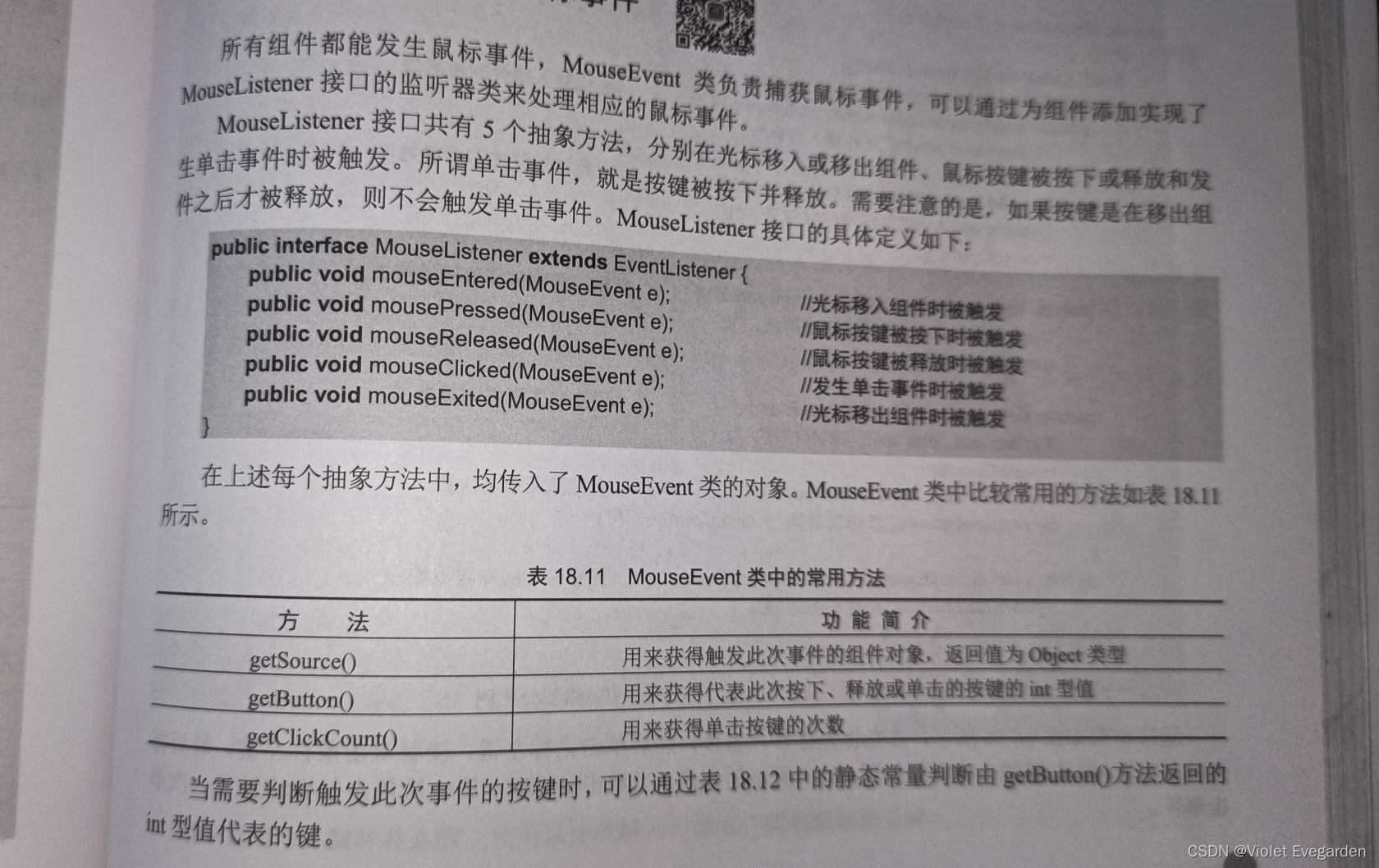

例题:捕捉鼠标在窗体中的行为


运行结果如上上图所示,首先将光标移入窗体,然后单击鼠标左键,接着双击鼠标左键,最后将光标移除窗体,在控制台将得到最后一张图的信息。